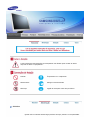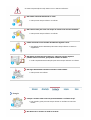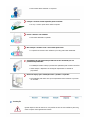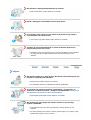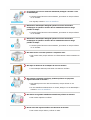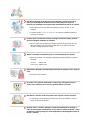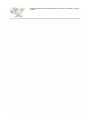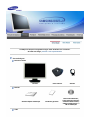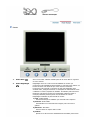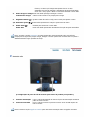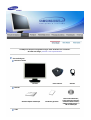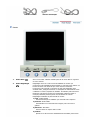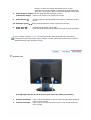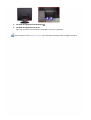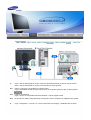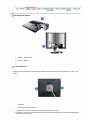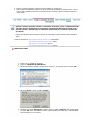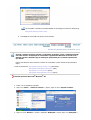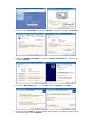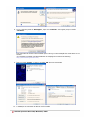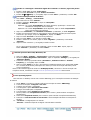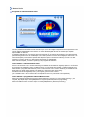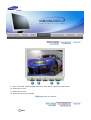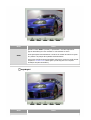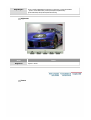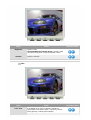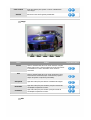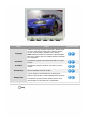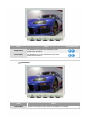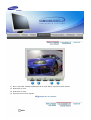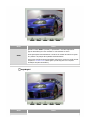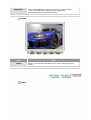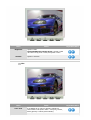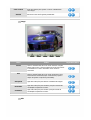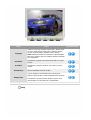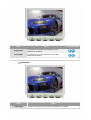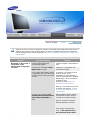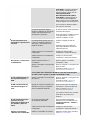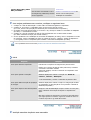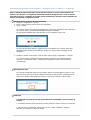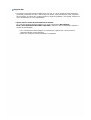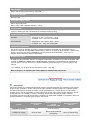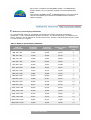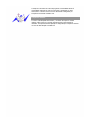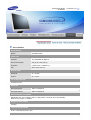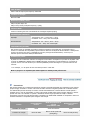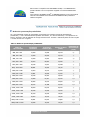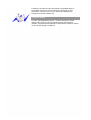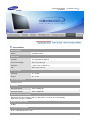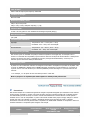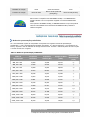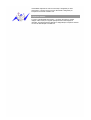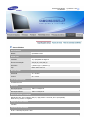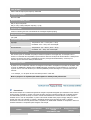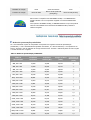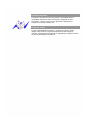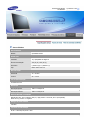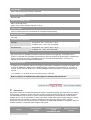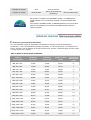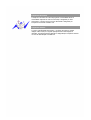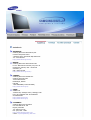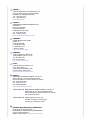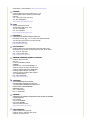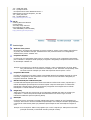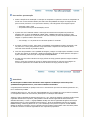Instala
ç
ão do controlado
r
Instala
ç
ão do
p
ro
g
rama
SyncMaster 710V/910V/510M/710M/910M/712V

O não cumprimento das indicações que acompanham este símbolo pode resultar em danos
corporais ou danos no equipamento.
Proibido É importante ler e compreender
Não desmonte Desligue a ficha da tomada
Não toque Ligação de terra para evitar choque eléctrico
Símbolos
Quando não for utilizado durante largos períodos de tempo, defina o seu PC para DPMS.

Se utiliza uma protecção de ecrã, defina-o com o modo de ecrã activo.
Não utilize uma ficha danificada ou solta.
z Pode provocar choque eléctrico ou incêndio.
Não retire a ficha pelo cabo nem toque na mesma com as mãos molhadas.
z Pode provocar choque eléctrico ou incêndio.
Utilize uma ficha e uma tomada devidamente ligadas à terra.
z Uma ligação de terra deficiente pode causar choque eléctrico ou danos no
equipamento.
Não dobre excessivamente a ficha ou o cabo nem coloque objectos
pesados sobre os mesmos, pois poderá resultar em danos.
z O não cumprimento desta instrução pode causar choque eléctrico ou incêndio.
Não ligue demasiadas extensões ou fichas a uma tomada.
z Pode provocar um incêndio.
Energia
Coloque o monitor num local com pouca humidade e o mínimo de pó.
z Caso contrário, pode provocar choque eléctrico ou incêndio no interior do
monitor.
Não deixe cair o monitor ao mudá-lo de local.

z
Pode causar danos materiais ou corporais.
Coloque o monitor numa superfície plana e estável.
z Se cair, o monitor pode causar lesões corporais.
Pouse o monitor com cuidado.
z Pode estar danificado ou partido.
Não coloque o monitor com o ecrã virado para baixo.
z A superfície do tubo de raios catódicos (TFT-LCD) pode estar danificada.
A instalação de um suporte de parede tem de ser efectuada por um
profissional qualificado.
z A instalação levada a cabo por pessoal não qualificado pode resultar em lesões.
z Utilize sempre o dispositivo de montagem especificado no manual do
proprietário.
Deixe um espaço para ventilação entre o produto e a parede.
z
Má ventilação pode fazer com que a temperatura interior aumente e provocar
um incêndio.
Instalação
Quando limpar a caixa do monitor ou a superfície do tubo de raios catódicos (TFT-LCD),
utilize um pano macio ligeiramente húmido.

Não pulverize o detergente directamente no monitor.
z Pode causar danos, choque eléctrico ou incêndio.
Utilize o detergente recomendado com um pano macio.
Se o conector entre a ficha e o pino estiver com poeira ou sujo, limpe-o
correctamente com um pano seco.
z Um conector sujo pode causar choque eléctrico ou incêndio.
Contacte um Centro de Assistência ou Centro de Clientes para fins de
limpeza interior uma vez por ano.
z Mantenha o interior do produto limpo. A poeira acumulada no interior durante
um longo período de tempo pode provocar mau funcionamento ou um
incêndio.
Limpeza
Não retire a tampa (ou a parte de trás). No interior, não existem peças que
possam ser reparadas pelo utilizador.
z Pode provocar choque eléctrico ou incêndio.
z As reparações devem ser realizadas por técnicos qualificados.
Se o monitor não estiver a funcionar normalmente - em particular, se
emitir sons ou odores estranhos - desligue-o imediatamente econtacte um
representante autorizado ou centro de assistência.
z Esta situação pode causar choque eléctrico ou incêndio.
Não permita que água pingue em cima do monitor ou que este seja
exposto a humidade.
z Isso poderá provocar um mau funcionamento, choque eléctrico ou um
incêndio.
z De modo especial, evite utilizar o monitor perto de água ou no exterior, onde
poderá estar exposto a neve ou chuva.

Se o monitor cair ou se a caixa ficar danificada, desligue o monitor e o fio
de alimentação.
z O monitor poderá funcionar incorrectamente, provocando um choque eléctrico
ou um incêndio.
z Em seguida, contacte o centro de assistência.
Mantenha a alimentação desligada quando ocorrerem trovoadas e
relâmpagos ou quando o monitor não for utilizado durante um longo
período de tempo.
z O monitor poderá funcionar incorrectamente, provocando um choque eléctrico
ou um incêndio.
Mantenha a alimentação desligada quando ocorrerem trovoadas e
relâmpagos ou quando o monitor não for utilizado durante um longo
período de tempo.
z O monitor poderá funcionar incorrectamente, provocando um choque eléctrico
ou um incêndio.
Não tente mover o monitor puxando o respectivo cabo.
z Pode causar avaria, choque eléctrico ou incêndio devido a danos resultantes no
cabo.
Não tape as aberturas de ventilação da caixa do monitor.
z Uma ventilação deficiente pode causar uma avaria ou incêndio.
Não coloque recipientes com água, produtos químicos ou pequenos
objectos de metal no monitor.
z Isso poderá provocar um mau funcionamento, choque eléctrico ou um
incêndio.
z Se uma substância estranha entrar no monitor, desligue o fio de alimentação e
contacte o centro de assistência.
Não utilize nem guarde substâncias inflamáveis próximo do monitor.
z Pode causar explosão ou incêndio.
Nunca insira um objecto metálico nas aberturas do monitor.
z Pode causar choque eléctrico, incêndio ou lesão.

Não insira objectos de metal, tais como utensílios, arame ou brocas ou
itens que se incendeiem facilmente, tais como pedaços de papel ou
fósforos, na ventilação ou nas portas dos auscultadores ou A/V no monitor.
z Isso poderá provocar um mau funcionamento, choque eléctrico ou um
incêndio.
z Contacte sempre o centro de assistência se entrarem substâncias/objectos
estranhos no monitor.
Se olhar para um ecrã fixo durante um longo período de tempo, poderão
aparecer imagens residuais ou manchas.
z Altere o modo para poupança de energia ou defina uma protecção de ecrã
para uma imagem em movimento quando tem de se afastar do monitor
durante um longo período de tempo.
Ajusta a resolução e frequência para os níveis adequados ao modelo.
z Níveis de resolução e de frequência inadequados podem danificar a visão do
utilizador.
Ecrã 15 - 1024 X 768
Ecrã 17,19 - 1280 X 1024
Mantenha o adaptador de alimentação afastado de qualquer outra fonte de
calor.
z Possível risco de incêndio.
De modo a não esforçar demasiado os olhos, faça uma pausa, de pelo
menos cinco minutos, de hora a hora quando utilizar o monitor.
Não utilize o monitor onde este possa estar exposto a fortes vibrações.
z A exposição a fortes vibrações pode provocar riscos de incêndio e reduzir o
tempo de vida útil do monitor.
Quando mover o monitor, desligue o botão de alimentação e desligue o
cabo de alimentação. Certifique-se de que todos os cabos, incluindo o cabo
da antena e cabos que ligam a outros dispositivos, são desligados antes de
mover o monitor.

z
Falha em desligar um cabo pode danificá-lo e provocar um incêndio ou choque
eléctrico.

Certifique-se de que os seguintes artigos estão incluídos com o monitor.
Se faltar um artigo, ontacte o seu representante.
Desembalagem
Monitor e Stand
Monitor Parte inferior Gancho
Manual
Guia de Rápida Instalação Cartão de garantia
Manual do Utilizador,
Controlador do Monitor,
software Natural Color,
software MagicTune™ e
CD de instalação
Cabo

Cabo de Conexão Cabo de alimentação
Frente
1. Botão Menu [ ]
A
bre o menu OSD. Também utilizado para sair do menu OSD ou regressar
ao menu anterior.
2. Botão MagicBright
[]
MagicBright refere-se a uma nova funcionalidade do monitor que
proporciona uma qualidade de apresentação no ecrã duas vezes melhor em
termos de brilho e de nitidez do que a dos monitores existentes.
Proporciona uma resolução e um brilho do ecrã mais adequados para
visualizar texto, navegar na Internet ou animações de multimédia de modo
a satisfazer os vários requisitos do utilizador. O utilizador pode seleccionar
facilmente uma das três opções pré-configuradas relativas ao brilho e
resolução, bastando para isso premir um dos botões de controlo
MagicBright localizados na parte frontal do monitor.
1) Text : Brilho Normal
Para documentação ou trabalhos que envolvam texto complexo.
2) Internet : Brilho Médio
Para trabalhar com uma mistura de imagens, tais como texto e
gráficos.
3) Entertain : Alto Brilho
Para ver filmes em suporte DVD ou VCD.
4) Custom
Apesar de os valores serem cuidadosamente escolhidos pelos nossos

técnicos, os valores pré-configurados podem não ser os mais
adequados aos olhos do utilizador, dependendo das preferências deste.
Se for este o caso, ajuste o Brilho e o Contraste utilizando o menu OSD.
3. Botão de ligar e desliga Utilize este botão para ligar e desligar o monitor.
Indicador de energia Indica o modo normal ou de poupança de energia.
4. Brightness button [ ]
Quando o OSD não está no ecrã, prima o botão para ajustar o brilho.
2,4. Botões de ajuste [ ]
Estes botões permitem-lhe realçar e ajustar items do menu.
5. Botão Enter [ ]
Utilizado para seleccionar o menu OSD.
Botão Auto Utilize este botão para aceder directamente à função de ajuste automático.
Nota : Consulte a secção PowerSaver do manual para obter mais informação sobre as funções de
poupança de energia. Para poupar energia, desligue o monitor quando não necessita dele ou quando o
abandona durante longos períodos de tempo.
Parte de trás
(A configuração da parte de trás do monitor pode variar de produto para produto.)
1. Porta de alimentação Ligue o cabo de alimentação do monitor à porta de alimentação situada na
parte de trás do monitor.
2. Porta 15 Pin D-SUB Ligue o cabo de conexao na porta de conexao 15 Pin D-SUB na parte de
tras do monitor.
Nota: Consulte a secção Ligação do Monitor para obter mais informação sobre as ligações dos cabos.


Certifique-se de que os seguintes artigos estão incluídos com o monitor.
Se faltar um artigo, ontacte o seu representante.
Desembalagem
Monitor e Stand
Monitor Parte inferior Gancho
Manual
Guia de Rápida Instalação Cartão de garantia
Manual do Utilizador,
Controlador do Monitor,
software Natural Color,
software MagicTune™ e
CD de instalação
Cabo

Cabo de Conexão Cabo de alimentação câbles son
Frente
1. Botão Menu [ ]
A
bre o menu OSD. Também utilizado para sair do menu OSD ou regressar
ao menu anterior.
2. Botão MagicBright
[]
MagicBright refere-se a uma nova funcionalidade do monitor que
proporciona uma qualidade de apresentação no ecrã duas vezes melhor em
termos de brilho e de nitidez do que a dos monitores existentes.
Proporciona uma resolução e um brilho do ecrã mais adequados para
visualizar texto, navegar na Internet ou animações de multimédia de modo
a satisfazer os vários requisitos do utilizador. O utilizador pode seleccionar
facilmente uma das três opções pré-configuradas relativas ao brilho e
resolução, bastando para isso premir um dos botões de controlo
MagicBright localizados na parte frontal do monitor.
1) Text : Brilho Normal
Para documentação ou trabalhos que envolvam texto complexo.
2) Internet : Brilho Médio
Para trabalhar com uma mistura de imagens, tais como texto e
gráficos.
3) Entertain : Alto Brilho
Para ver filmes em suporte DVD ou VCD.
4) Custom
Apesar de os valores serem cuidadosamente escolhidos pelos nossos

técnicos, os valores pré-configurados podem não ser os mais
adequados aos olhos do utilizador, dependendo das preferências deste.
Se for este o caso, ajuste o Brilho e o Contraste utilizando o menu OSD.
3. Botão de ligar e desliga Utilize este botão para ligar e desligar o monitor.
Indicador de energia Indica o modo normal ou de poupança de energia.
4. Botão Volume [ ]
Quando o OSD não está apresentado noecrã, prima o botão para ajustar o
volume.
2,4. Botões de ajuste [ ]
Estes botões permitem-lhe realçar e ajustar items do menu.
5. Botão Enter [ ]
Utilizado para seleccionar o menu OSD.
Botão Auto Utilize este botão para aceder directamente à função de ajuste automático.
Nota : Consulte a secção PowerSaver do manual para obter mais informação sobre as funções de
poupança de energia. Para poupar energia, desligue o monitor quando não necessita dele ou quando o
abandona durante longos períodos de tempo.
Parte de trás
(A configuração da parte de trás do monitor pode variar de produto para produto.)
1. Porta de alimentação Ligue o cabo de alimentação do monitor à porta de alimentação situada na
parte de trás do monitor.
2. Porta 15 Pin D-SUB Ligue o cabo de conexao na porta de conexao 15 Pin D-SUB na parte de
tras do monitor.

1. Terminal de ligação de auscultadores [ ]
2. Terminal de ligação de som do PC
Ligue aqui um cabo para a entrada do som da placa de som do computador.
Nota: Consulte a secção Ligação do Monitor para obter mais informação sobre as ligações dos cabos.

1. Ligue o cabo de alimentação do monitor à porta de alimentação situada na parte de trás do monitor.
Insira o cabo de alimentação do monitor numa tomada que esteja próxima.
2-1. Utilizar o conector D-sub (analógico) na placa de vídeo.
Ligue a extremidade do cabo de sinais à porta vídeo do computador (placa de vídeo ou placa gráfica).
2-2. Ligado a um Macintosh.
Ligue o monitor ao computador Macintosh utilizando o cabo de ligação D-SUB.
2-3. No caso de um modelo antigo Macintosh, terá de ligar o monitor utilizando um adaptador Mac especial.
3. Ligue o computador e o monitor. Se o monitor apresentar uma imagem, a instalação está concluída.

Montagem do Monitor
1. Monitor e Parte Inferior
2. Monitor e Gancho
Colocar uma Base
É possível colocar uma placa para instalação interface compatível com VESA de 75 mm. por 75 mm. neste
monitor.
A. Monitor
B. Placa da instalação interface
1. Desligue seu monitor e desconecte sua tomada de potência (força).
2. Posicione o monitor LCD virado para baixo sobre uma superfície plana com um amortecedor debaixo
dele para proteger a tela.

3. Remova os quatro parafusos e depois remova a Estante do monitor LCD.
4. Alinhe a Placa de Instalação Interface nos furos na Placa de Instalação da Tampa Traseira e fixe-a
com os quatro parafusos fornecidos com a base do tipo com braço, gancho instalado na parede e
outras bases.
Quando o sistema operativo solicitar o controlador do monitor, insira o CD-ROM fornecido
com este monitor. A instalação do controlador é ligeiramente diferente de acordo com o
sistema operativo utilizado. Siga as instruções apropriadas para o sistema operativo de
que dispõe.
Prepare uma disquete vazia e transfira o ficheiro do controlador a partir do Web site apresentado a
seguir.
z Web site da Internet :http://www.samsung-monitor.com/ (Worldwide)
http://www.samsungusa.com/monitor (USA)
http://www.sec.co.kr/monitor (Korea)
http://www.samsungmonitor.com.cn/ (China)
Windows XP/2000
1. Insira o CD na unidade do CD-ROM.
2. Clique em "Windows XP/2000 Driver".
3. Na lista de modelos, escolha o modelo do seu monitor e, em seguida, clique no botão "OK".
4. Na janela "Aviso", clique no botão "Instalar".
5. Se aparecer a janela "Mensagem" seguinte, clique no botão "Continuar" Em seguida, clique
no botão "OK". Este controlador de monitor está certificado para o MS Logo e esta instalação
não causa danos no seu sistema.

6. A instalação do Controlador de Monitor está concluída.
*O controlador certificado será disponibilizado na homepage de monitores da Samsung.
http://www.samsung-monitor.com/.
Windows XP | Windows 2000 | Windows NT | Linux
Quando o sistema operativo solicitar o controlador do monitor, insira o CD-ROM fornecido
com este monitor. A instalação do controlador é ligeiramente diferente de acordo com o
sistema operativo utilizado. Siga as instruções apropriadas para o sistema operativo de
que dispõe.
Prepare uma disquete vazia e transfira o ficheiro do controlador a partir do Web site apresentado a
seguir.
z Web site da Internet :http://www.samsung-monitor.com/ (Worldwide)
http://www.samsungusa.com/monitor (USA)
http://www.sec.co.kr/monitor (Korea)
http://www.samsungmonitor.com.cn/ (China)
Sistema Operativo Microsoft
®
Windows
®
XP
1. Insira o CD na unidade do CD-ROM.
2. Clique em "Iniciar" - "Painel de controlo" e, depois, clique no ícone "Aspecto e temas".
3. Clique no ícone "Monitor" e escolha o separador "Definições". Depois, clique em "Avançadas…".
A página está carregando ...
A página está carregando ...
A página está carregando ...
A página está carregando ...
A página está carregando ...
A página está carregando ...
A página está carregando ...
A página está carregando ...
A página está carregando ...
A página está carregando ...
A página está carregando ...
A página está carregando ...
A página está carregando ...
A página está carregando ...
A página está carregando ...
A página está carregando ...
A página está carregando ...
A página está carregando ...
A página está carregando ...
A página está carregando ...
A página está carregando ...
A página está carregando ...
A página está carregando ...
A página está carregando ...
A página está carregando ...
A página está carregando ...
A página está carregando ...
A página está carregando ...
A página está carregando ...
A página está carregando ...
A página está carregando ...
A página está carregando ...
A página está carregando ...
A página está carregando ...
A página está carregando ...
A página está carregando ...
A página está carregando ...
A página está carregando ...
A página está carregando ...
A página está carregando ...
A página está carregando ...
A página está carregando ...
A página está carregando ...
A página está carregando ...
A página está carregando ...
A página está carregando ...
A página está carregando ...
A página está carregando ...
A página está carregando ...
-
 1
1
-
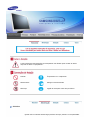 2
2
-
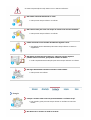 3
3
-
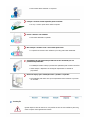 4
4
-
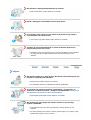 5
5
-
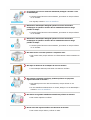 6
6
-
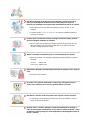 7
7
-
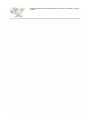 8
8
-
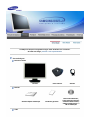 9
9
-
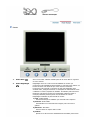 10
10
-
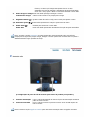 11
11
-
 12
12
-
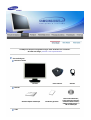 13
13
-
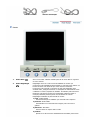 14
14
-
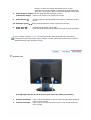 15
15
-
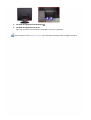 16
16
-
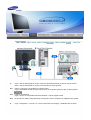 17
17
-
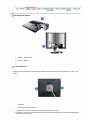 18
18
-
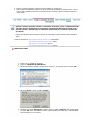 19
19
-
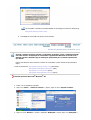 20
20
-
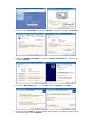 21
21
-
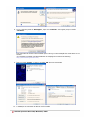 22
22
-
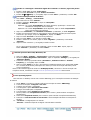 23
23
-
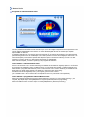 24
24
-
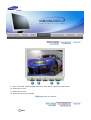 25
25
-
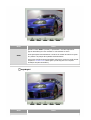 26
26
-
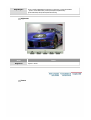 27
27
-
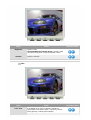 28
28
-
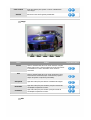 29
29
-
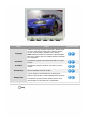 30
30
-
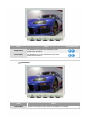 31
31
-
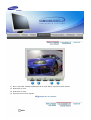 32
32
-
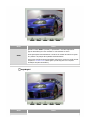 33
33
-
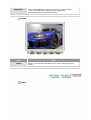 34
34
-
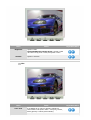 35
35
-
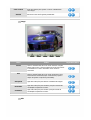 36
36
-
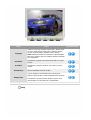 37
37
-
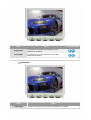 38
38
-
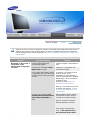 39
39
-
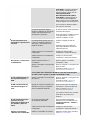 40
40
-
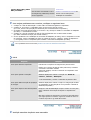 41
41
-
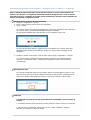 42
42
-
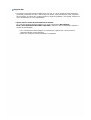 43
43
-
 44
44
-
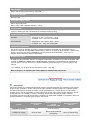 45
45
-
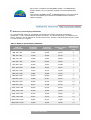 46
46
-
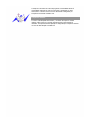 47
47
-
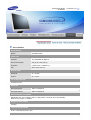 48
48
-
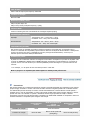 49
49
-
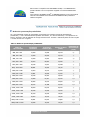 50
50
-
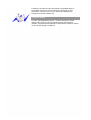 51
51
-
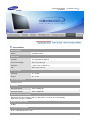 52
52
-
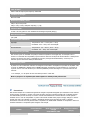 53
53
-
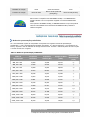 54
54
-
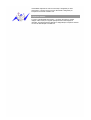 55
55
-
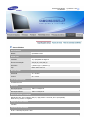 56
56
-
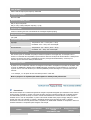 57
57
-
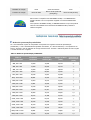 58
58
-
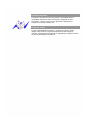 59
59
-
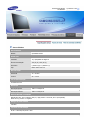 60
60
-
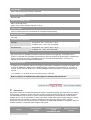 61
61
-
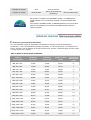 62
62
-
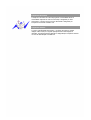 63
63
-
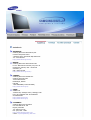 64
64
-
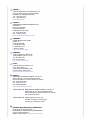 65
65
-
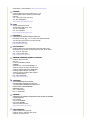 66
66
-
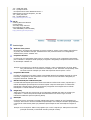 67
67
-
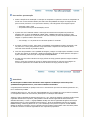 68
68
-
 69
69
Artigos relacionados
-
Samsung 913N Manual do usuário
-
Samsung 192T Manual do usuário
-
Samsung 913TM Manual do usuário
-
Samsung 913N Manual do usuário
-
Samsung 510N Manual do usuário
-
Samsung 701N Manual do usuário
-
Samsung 713N Manual do usuário
-
Samsung 913V Manual do usuário
-
Samsung 930BF Manual do usuário
-
Samsung 721S Manual do usuário